这篇文章主要介绍“idea中es6语法不支持如何解决”,在日常操作中,相信很多人在idea中es6语法不支持如何解决问题上存在疑惑,小编查阅了各式资料,整理出简单好用的操作方法,希望对大家解答”idea中es6语法不支持如何解决”的疑惑有所帮助!接下来,请跟着小编一起来学习吧!
解决步骤:1、在菜单栏中依次点击“File”-“settings”-“Languages & Frameworks”-“JavaScript”,将版本更改为“ECMAScript 6”;2、在菜单栏中依次点击“File”-“Default Settings”-“Languages & Frameworks”-“JavaScript”,将版本更改为ES6即可。
本教程操作环境:windows7系统、ECMAScript 6&&IntelliJ IDEA 2022版、Dell G3电脑。
一个vuejs项目再idea中显示js语法错误
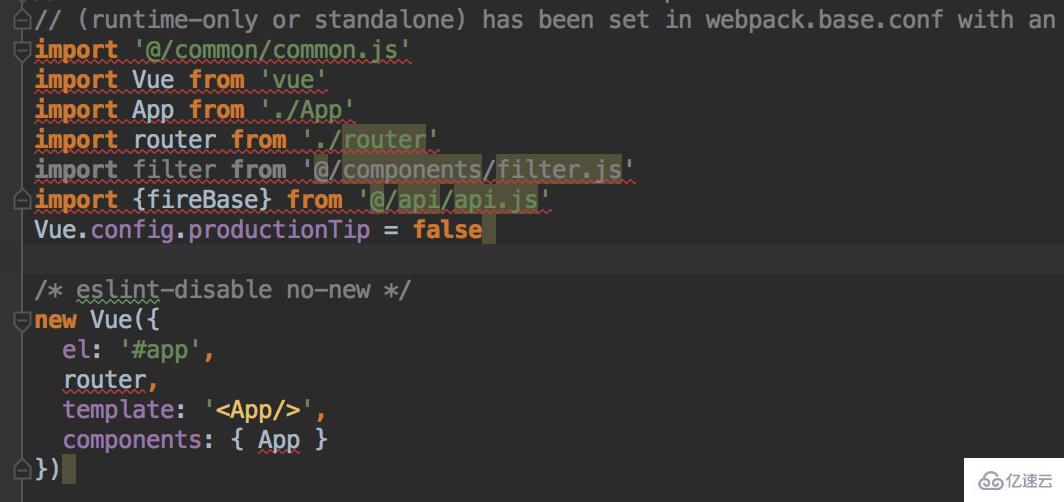
排查了一下错误原因,原来是因为IDEA在js语法校验时默认的是ES5(ECMAScript 5),这就需要在IDEA设置中修改为ES6。
idea中es6语法不支持的解决方法
有两处设置javascript版本处,都改为es6
第一处:
1、在idea菜单栏,依次点击“File”-“settings”
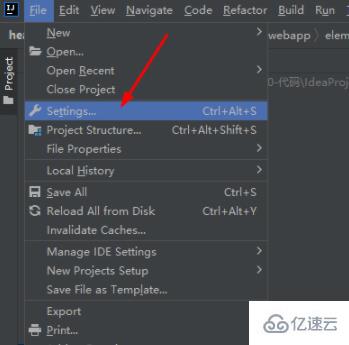
2、在设置界面,依次点击“Languages & Frameworks”-“JavaScript”
在右侧将“JavaScript language version”选项的值更改为“ECMAScript 6”---JavaScript版本修改为ES6
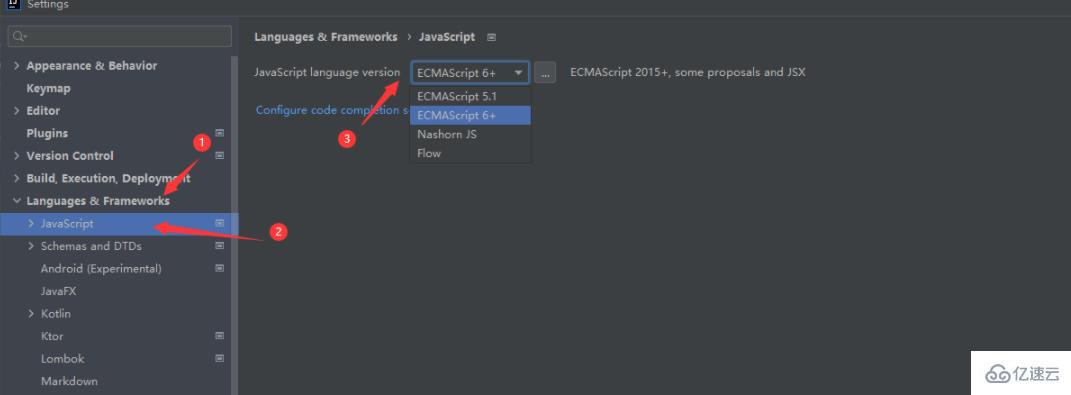
第二处
在idea菜单栏,依次点击“File”-“Default Settings”->“Languages & Frameworks”->“JavaScript ”,将版本修改为ES6即可。
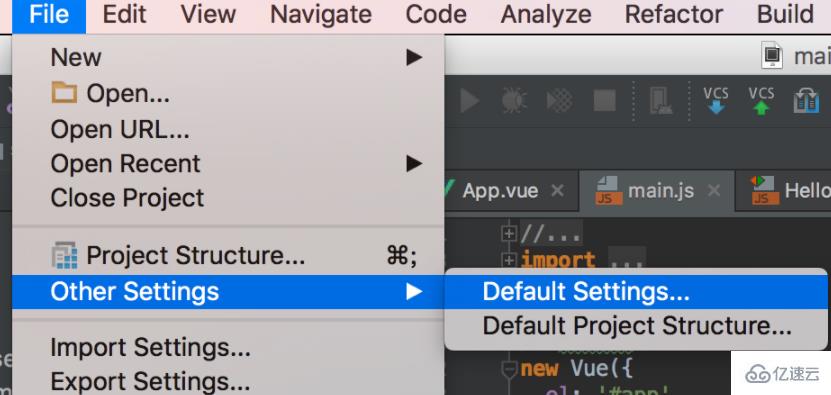
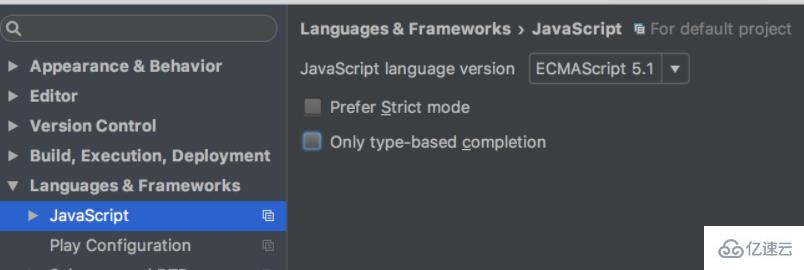
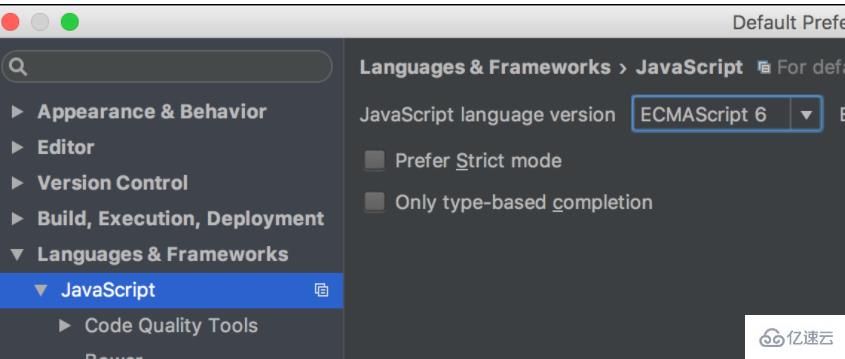
到此,关于“idea中es6语法不支持如何解决”的学习就结束了,希望能够解决大家的疑惑。理论与实践的搭配能更好的帮助大家学习,快去试试吧!若想继续学习更多相关知识,请继续关注亿速云网站,小编会继续努力为大家带来更多实用的文章!
免责声明:本站发布的内容(图片、视频和文字)以原创、转载和分享为主,文章观点不代表本网站立场,如果涉及侵权请联系站长邮箱:is@yisu.com进行举报,并提供相关证据,一经查实,将立刻删除涉嫌侵权内容。